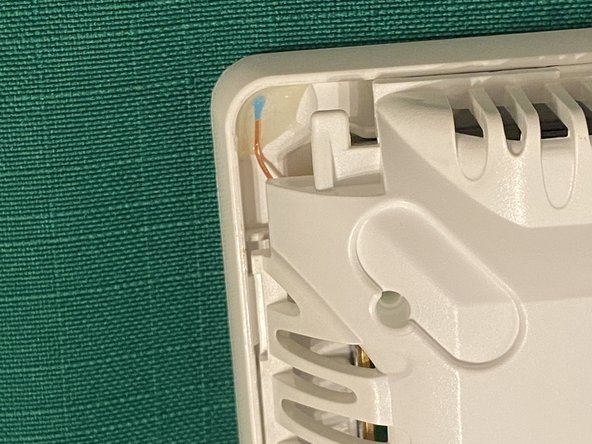Introducción
He reparado muchos artículos electrónicos de consumo modernos simplemente 'volviéndolos a tapar'. Los capacitores usados aquí cuestan $15 en total incluyendo algunos extras y envío. Parece que hay muchas personas que tienen fallas en estas unidades después de cinco años (el período de garantía). Es posible reemplazar esta unidad con un Ecobee o Nest, pero puede requerir un nuevo cableado del termostato entre sus diversas unidades HVAC para los cables adicionales necesarios.
Qué necesitas
-
-
¡Estás aquí porque la pantalla de tu modelo iComfort anterior está en blanco! El termostato Lennox S30 más nuevo es el reemplazo de fábrica para este iComfort, pero la instalación costó entre $1000 y $1500 (!), así que decidí intentar solucionarlo.
-
-
-
Presiona ligeramente en cualquier parte de la pantalla para asegurarte de que el protector de pantalla no esté activo. ¿Está ligeramente caliente la parte superior del termostato? ¿Tu calefacción/refrigeración sigue funcionando normalmente? Si es así, es probable que haya energía y es posible que el iComfort siga funcionando correctamente.
-
-
-
Con suerte, tu o tu instalador habéis registrado previamente tu iComfort con Lennox y tienes la aplicación iComfort instalada en tu teléfono celular. Si es así, ¿aún puede acceder y controlar tu iComfort a través de tu teléfono celular? Hay una buena posibilidad de una solución si es así.
-
Si no, la pantalla antes funcionaba y ahora no, que poco que perder...
-
-
-
Usando la púa de guitarra o un destornillador plano pequeño, levanta suavemente el borde del bisel de la placa posterior para liberar las lengüetas de bloqueo. Toma nota del pequeño sensor pegado en una esquina y comienza a hacer palanca en el lado opuesto. Hay 10 pestañas, pero después de obtener las primeras 3 o 4 gratis, el resto es más fácil.
-
¡Simplemente no hagas palanca más allá de lo necesario para limpiar las pestañas!
-
-
-
-
Aplica un poco de fundente en cada uno de los terminales del capacitor; esto ayuda a que la soldadura se derrita y elimina los óxidos. Aplica tu soldador a las pestañas de soldadura del capacitor; tira suavemente hacia arriba de ese lado a medida que la soldadura se derrite y el condensador debería levantarse.
-
Repítelo para el otro lado y retira el capacitor.
-
-
-
POR FAVOR observa las polaridades adecuadas o de lo contrario se producirán daños; mira las fotos; las tres gorras grandes miran todas de la misma manera; la tapa pequeña única mira hacia el lado opuesto.
-
Los contornos blancos en la placa de circuito combinan muy bien con las formas de las bases de plástico negro de los condensadores; ten en cuenta que un lado tiene esquinas biseladas.
-
-
-
Aplica tu soldador y un poco de estaño a cada lengüeta del capacitor, calentando durante el tiempo suficiente para que el fundente hierva y la soldadura fluya hacia y entre la almohadilla de la placa de circuito y el cable del capacitor. La junta debe estar brillante.
-
Haz el otro lado y mueve suavemente el condensador para asegurarte de que las uniones de soldadura estén bien.
-
-
-
Repítelo para los condensadores restantes y ¡listo! Tendrán un poco de juego cuando los empujes. Opcionalmente, puedes eliminar cualquier exceso de fundente con toallitas con alcohol o alcohol isopropílico y bastoncillos de algodón. Busca bolas sueltas o piezas de soldadura y retíralas.
-
-
-
Vuelve a colocar la placa de la cubierta trasera encajando con cuidado las pestañas en su lugar. Engancha la parte inferior del iComfort en las lengüetas pequeñas de la placa de pared y gira la parte superior del iComfort hacia la placa de pared hasta que encaje en su lugar. Vuelve a encender el disyuntor de la unidad interior.
-
-
-
Si tienes éxito, la pantalla de iComfort estará encendida y puede mostrar algunas advertencias de error. 'X' de esos y la pantalla debería volver a su apariencia normal mostrando la temperatura, etc. Ahora, IMPORTANTE, AJUSTE LA FECHA Y LA HORA presionando en la pantalla del reloj en la parte inferior izquierda.
-
Llegar dentro de unos minutos está bien.
-
Recomiendo revisar cualquier configuración personalizada de iComfort para verificar que sobrevivió (la mía lo hizo durante 8 meses), y también bajé el brillo de la pantalla al ajuste más bajo del 20%.
Recomiendo revisar cualquier configuración personalizada de iComfort para verificar que sobrevivió (la mía lo hizo durante 8 meses), y también bajé el brillo de la pantalla al ajuste más bajo del 20%.
Cancelar: No complete esta guía.
4 personas más completaron esta guía.
Un agradecimiento especial a estos traductores:
100%
¡ Francisco Javier Saiz Esteban nos está ayudando a reparar el mundo! ¿Quieres contribuir?
Empezar a traducir ›
46 comentarios
I have an iComfort 10F81 thermostat that still functions, but has the white screen of death, so I cannot change any of the settings. It came with the home (purchased not long ago) so I do not have an app connected to allow me to make any changes. I was really happy to find this webpage and order the parts. I've had to do a fix like this before on a BMW 3-series HVAC control unit and saved myself $600. Unfortunately when I cracked my unit open and was getting ready to do the repair, I found the PC Board did not match what was shown (mine only had two large caps and a small cap) and the capacitors listed here were not the same as the ones on my unit. Sadly I will have to order the correct capacitors and hope I can find them in stock. For reference, the Part# on my unit is 103445-04. If you plan to attempt this fix, I recommend opening your unit before ordering parts to verify the capacitors you need.
If you're able to reply, I'm not quite sure how to find the right capacitors for my unit. The larger ones read "220 HHB K27" (they are physically about 20% larger than the ones I ordered according to your part numbers); The smaller cap reads "E 723 47 1 0V" or maybe "1 QV" or maybe "10V"
Also, FYI, both of the links in the "What you need" section point to the same capacitor page.
@John Buck - I have the exact some caps in mine; Did you figure it out? I am unable to find anything like these to replace them with!
@craigsmith65430 - Using the data sheet that @twowarm posted in reply to my post, I was able to determine that the capacitors (caps) suggested on this site were indeed fungible with those on my unit's PCB. They were different sized, but the voltage codes and capacitance were the same. What's interesting is that my PCB DOES have the pad for the 3rd cap, but doesn't look like one was ever installed. I think I snagged the last caps that were in stock in the above links, so you might need to find a way to source other comparable caps. Again, this link posted by @twowarm was very helpful and could probably serve as a starting point to find caps from another source. I'm not 100% sure, but I don't see why you couldn't use caps w/ the same specs from another MFR
I'm running into issues currently due to my lack of soldering skills, but if I get everything swapped out, I'll probably post a youtube video on the fix. @twowarm are you ok with me posting a vid and giving you a shout out, if I'm successful? I will include a link to this page as well.
Sadly this fix failed to work for me. Difficult to say if it was due to something else being wrong, or if it was simply my terrible soldering job! I had a terrible time probably because my soldering iron was not getting hot enough. One of the pads came off of the circuit board, so that was fun. I got all three caps soldered back on, but the white screen persisted. Looks like rewiring the HVAC for a standard thermostat is my next stop :(